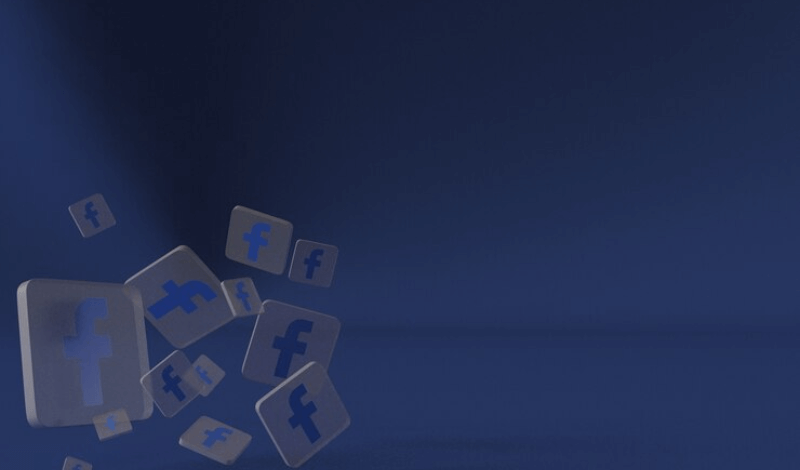
ما هو Facebook Pixel؟
Facebook Pixel هو أداة تحليلية قوية تقدمها شركة فيسبوك لمساعدة المسوقين الرقميين على قياس فعالية إعلاناتهم وفهم سلوك المستخدمين على مواقعهم الإلكترونية. باختصار، يمكن تعريف Facebook Pixel بأنه قطعة صغيرة من الكود يتم إدراجها في موقع الويب لجمع البيانات حول تصرفات الزوار وتفاعلهم مع الموقع. يعمل هذا الكود على تتبع كل نشاط يقوم به الزائر على الموقع، من زيارة صفحات معينة إلى إجراء عمليات شراء، مما يمكن الشركات من تحسين استراتيجياتها الإعلانية وتقديم تجربة أفضل للعملاء.
تعمل الأداة على جمع بيانات قيمة حول الزوار مثل الصفحات التي يزورونها، المنتجات التي يشاهدونها، والإجراءات التي يتخذونها، مثل إضافة المنتجات إلى السلة أو إتمام عملية الشراء. من خلال تحليل هذه البيانات، يمكن للمسوقين تحديد الفئات الأكثر استجابة للإعلانات، وتحسين حملاتهم لتحقيق أفضل النتائج.
كيفية تثبيت وتتبع أداء Facebook Pixel على موقعك
تثبيت Facebook Pixel على موقعك عملية بسيطة نسبيًا، ولكنها تتطلب القليل من المعرفة التقنية لضمان عملها بشكل صحيح. إليك الخطوات الأساسية لتثبيته وتتبع أدائه:
إنشاء Pixel جديد:
قم بتسجيل الدخول إلى حسابك على Facebook Ads Manager.
انتقل إلى قسم "Pixels" واختر "Create a Pixel".
امنح الـ Pixel اسمًا يعكس غرضه واختيار موقع الويب الذي سيتم تتبعه.
إضافة كود Pixel إلى موقعك:
بعد إنشاء الـ Pixel، ستحصل على كود فريد يجب إدراجه في موقعك.
إذا كنت تستخدم نظام إدارة محتوى (CMS) مثل WordPress، يمكنك استخدام إضافات (Plugins) مخصصة لتسهيل عملية الإدراج.
إذا كان موقعك مخصصًا، قم بنسخ الكود وإدراجه في الجزء العلوي من وسم <head> في كل صفحة تريد تتبعها.
تفعيل الأحداث القياسية والمخصصة:
هناك العديد من الأحداث القياسية التي يمكنك تتبعها مثل عمليات الشراء، الإضافة إلى السلة، والبحث على الموقع.
يمكن أيضًا إنشاء أحداث مخصصة لتتبع أنشطة محددة تهمك.
التحقق من عمل الـ Pixel:
بعد إدراج الكود وتفعيل الأحداث، استخدم أداة Facebook Pixel Helper للتأكد من عمل الـ Pixel بشكل صحيح.
قم بزيارة موقعك وتحقق من تسجيل الأحداث كما هو متوقع.
تحليل البيانات وتتبع الأداء:
يمكنك مراجعة أداء الـ Pixel من خلال Facebook Ads Manager.
استخدم البيانات لتحليل سلوك المستخدمين وتحديد نقاط التحسين في حملاتك الإعلانية.
لماذا الـ Facebook Pixel مهم؟
الـ Facebook Pixel مهم لعدة أسباب تجعله أداة أساسية في التسويق الرقمي:
تحسين استهداف الإعلانات:
من خلال جمع البيانات حول زوار موقعك، يمكنك إنشاء جماهير مخصصة تستهدفهم بإعلانات دقيقة.
يمكن إنشاء جماهير مشابهة للأشخاص الذين أبدوا اهتمامًا بمنتجاتك أو خدماتك، مما يزيد من احتمالية تحقيق نتائج إيجابية.
قياس العائد على الاستثمار (ROI):
يمكن للـ Pixel تتبع التحويلات من الإعلانات، مما يتيح لك حساب العائد على الاستثمار بدقة.
يمكنك تحديد الإعلانات التي تؤدي إلى مبيعات أو إجراءات مهمة أخرى، مما يساعدك على تحسين استراتيجيات الإنفاق الإعلاني.
إعادة استهداف الزوار:
من خلال تتبع تصرفات الزوار، يمكنك إعادة استهداف الأشخاص الذين زاروا موقعك ولكن لم يكملوا عملية الشراء.
الإعلانات المخصصة يمكن أن تشجع هؤلاء الزوار على العودة وإكمال عملياتهم، مما يزيد من نسبة التحويل.
تحليل سلوك المستخدمين:
يقدم الـ Pixel رؤى عميقة حول كيفية تفاعل المستخدمين مع موقعك.
يمكنك فهم أي الصفحات هي الأكثر زيارة، وما هي النقاط التي يترك عندها الزوار الموقع، مما يساعدك على تحسين تجربة المستخدم.
تحسين الحملات الإعلانية:
باستخدام بيانات الـ Pixel، يمكنك تحسين رسائل إعلاناتك وتصميمها لتتوافق مع اهتمامات جمهورك.
يمكن أيضًا تجربة استراتيجيات مختلفة واستناد نتائجها إلى البيانات الفعلية، مما يزيد من فعالية حملاتك.
كيفية إنشاء أحداث على موقع الويب الخاص بك باستخدام مدير الإعلانات
إن إنشاء الأحداث على موقع الويب باستخدام مدير الإعلانات في فيسبوك يمكن أن يعزز من فعالية حملاتك الإعلانية من خلال تتبع وتحليل سلوك الزوار. الأحداث هي تصرفات محددة يقوم بها الزوار على موقعك مثل النقر على زر معين، تسجيل الدخول، أو إتمام عملية شراء. إليك كيفية إنشاء هذه الأحداث:
الدخول إلى مدير الإعلانات:
قم بتسجيل الدخول إلى حسابك في فيسبوك وانتقل إلى مدير الإعلانات.
من القائمة الجانبية، اختر "Events Manager".
اختيار الـ Pixel المناسب:
في Events Manager، ستجد قائمة بالأجهزة والبيكسلز المتاحة. اختر الـ Pixel الذي ترغب في استخدامه.
إذا لم تكن قد أنشأت Pixel بعد، اتبع خطوات إنشاء Pixel المذكورة سابقًا.
إعداد الأحداث:
بعد اختيار الـ Pixel، انقر على "Add Event" واختر "From the Pixel".
يمكنك اختيار تتبع الأحداث القياسية مثل عمليات الشراء، التسجيل، أو يمكنك إنشاء أحداث مخصصة.
استخدام Event Setup Tool:
Event Setup Tool هي أداة سهلة الاستخدام تمكنك من إضافة الأحداث دون الحاجة إلى تعديل الكود مباشرة.
انقر على "Open Event Setup Tool" وأدخل عنوان URL لموقعك.
اتبع التعليمات لتحديد العناصر على صفحتك (مثل الأزرار) التي ترغب في تتبعها كأحداث.
تحرير كود الأحداث يدويًا:
إذا كنت تفضل أو تحتاج لتخصيص الأحداث بشكل دقيق، يمكنك تحرير كود الـ Pixel يدويًا.
أضف كود الحدث إلى صفحة الويب في الأماكن المناسبة. على سبيل المثال، لتعقب عملية شراء، يمكن استخدام الكود التالي:
fbq('track', 'Purchase', {value: 30.00, currency: 'USD'});
تأكيد إعداد الأحداث:
بعد إعداد الأحداث، استخدم Event Testing Tool في Events Manager لتأكيد أن الأحداث تعمل بشكل صحيح.
أدخل عنوان URL لموقعك وتفاعل معه لترى إذا كانت الأحداث تسجل كما هو متوقع.
لاستكشاف الأخطاء وإصلاحها إذا كان البيكسل يعمل بشكل صحيح
إذا كنت تواجه مشكلات في عمل الـ Facebook Pixel، فإن استكشاف الأخطاء وإصلاحها يتطلب نهجًا منهجيًا لضمان تشغيله بشكل صحيح. إليك خطوات مفصلة لاستكشاف الأخطاء وإصلاحها:
التحقق من كود الـ Pixel:
تأكد من أن كود الـ Pixel تم إدراجه بشكل صحيح في الجزء العلوي من وسم <head> في جميع صفحات الويب التي ترغب في تتبعها.
تحقق من وجود الكود مرة واحدة فقط في الصفحة لتجنب التداخل.
استخدام Facebook Pixel Helper:
Facebook Pixel Helper هو امتداد لمتصفح Chrome يساعد في التحقق من عمل الـ Pixel.
قم بتنزيل وتثبيت الامتداد، ثم زر موقعك. إذا كان الـ Pixel يعمل بشكل صحيح، سيعرض الامتداد تفاصيل الأحداث المسجلة.
فحص الأحداث المسجلة:
في Events Manager، انتقل إلى قسم "Diagnostics" لترى إذا كان هناك أي مشاكل تم الإبلاغ عنها.
إذا كانت هناك أخطاء، اتبع التوصيات المقدمة لإصلاحها.
التحقق من إعدادات المتصفح والإضافات:
بعض الإضافات أو إعدادات الخصوصية في المتصفح قد تعيق عمل الـ Pixel.
جرب تعطيل الإضافات مؤقتًا أو استخدام متصفح آخر للتحقق.
مراجعة إعدادات الأحداث:
تأكد من أن الأحداث مفعلة بشكل صحيح في Event Setup Tool أو في الكود المخصص.
تحقق من عدم وجود أخطاء نحوية في كود الأحداث المخصصة.
التأكد من تحديث الصفحة:
بعد إجراء أي تعديلات على الكود، تأكد من تحديث الصفحة والانتظار لبضع دقائق للتحقق من تأثير التغييرات.
جرب الوصول إلى الصفحة في وضع التصفح الخفي لتجنب مشاكل التخزين المؤقت.
للتأكد من عمل Pixel Helper بشكل صحيح
Facebook Pixel Helper هو أداة لا غنى عنها لأي مسوق يستخدم Facebook Pixel لتتبع وتحليل بيانات الزوار. لضمان عمل Pixel Helper بشكل صحيح، اتبع هذه الخطوات:
تثبيت الامتداد:
تأكد من أنك قد قمت بتنزيل وتثبيت Facebook Pixel Helper من متجر Chrome.
يمكنك العثور على الامتداد عن طريق البحث عنه في متجر Chrome والإضافة إلى متصفحك.
تشغيل الامتداد:
بعد التثبيت، يجب أن يظهر رمز الامتداد بجانب شريط العناوين في متصفحك.
انقر على الرمز للتحقق من تشغيله بشكل صحيح.
زيارة موقعك:
افتح موقعك في علامة تبويب جديدة. يجب أن يظهر Pixel Helper إشعارًا حول عدد الـ Pixels الموجود على الصفحة.
انقر على رمز الامتداد لمعرفة تفاصيل الأحداث المسجلة.
التحقق من الأحداث المسجلة:
Pixel Helper سيعرض تفاصيل حول كل Pixel موجود، بما في ذلك نوع الحدث وحالة التسجيل.
تأكد من أن جميع الأحداث التي تتوقع تتبعها تظهر في القائمة.
التأكد من عدم وجود أخطاء:
Pixel Helper سيعرض أي أخطاء محتملة مثل مشاكل في الاتصال أو إعدادات الكود.
إذا كانت هناك أخطاء، راجع الكود أو الإعدادات المذكورة في الإشعار لإصلاحها.
اختبار الأحداث المتعددة:
جرب تفاعل مختلف على موقعك (مثل النقر على الأزرار أو إتمام عملية شراء) وتحقق من تسجيل الأحداث بشكل صحيح.
يمكنك اختبار هذا في وضع التصفح الخفي لتجنب مشاكل التخزين المؤقت.
باستخدام هذه الأدوات والخطوات، يمكنك التأكد من أن Facebook Pixel وPixel Helper يعملان بشكل صحيح، مما يمكن من تحقيق أقصى استفادة من بيانات الزوار وتحسين حملاتك الإعلانية.




